Excelファイルを開く
1.Polaris Officeを起動する
![アプリケーション画面を表示しておく ,レッスン27を参考に、あらかじめmicroSDカードにExcelファイルを転送しておく,[Polaris Office]をタップ](/contents/060/img/img20110902100325024913.jpg)
2.ユーザー登録を行なう
![1 名前とメールアドレスを入力,2[登録]をタップ ,ユーザー登録が完了すると、次回からこの操作は必要ない,[ユーザー登録]が表示された](/contents/060/img/img20110924215536009270.jpg)
3.フォルダーを開く
![1[マイドキュメント]をタップ,ここではmicroSDカードに転送したExcelファイルを読み込む,ユーザー登録が完了し、Polaris Officeが起動した](/contents/060/img/img20110924215515007939.jpg)
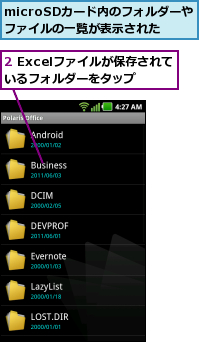
4.Excelファイルを開く
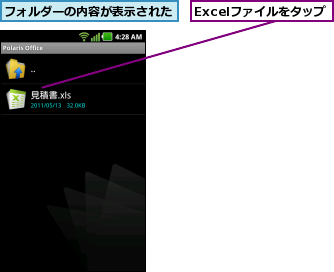
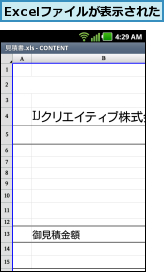
Excelファイルを編集する
1.編集モードに切り替える
![1 メニューキーをタップ ,2[編集モード]をタップ ,Excelファイルを開いておく](/contents/060/img/img20110924215451093711.jpg)
2.セルを選択する
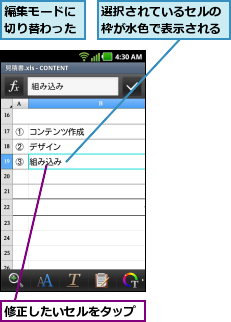
3.セルの文字を修正する
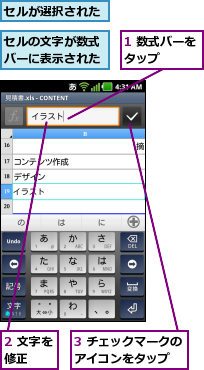
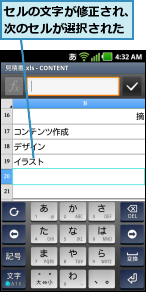
4.[塗りつぶし/ 枠線]を表示する
![1 塗りつぶしの色を変更したいセルをタップ ,2 メニューキーをタップ ,3[スタイル]をタップ](/contents/060/img/img20110924215055035932.jpg)
![4[塗りつぶし/ 枠線]をタップ,[スタイル]が表示された](/contents/060/img/img20110907113409029450.jpg)
5.塗りつぶしの色を選択する
![1[塗りつぶしの色]の[▼]をタップ ,[塗りつぶし/ 枠線]が表示された ,[塗りつぶしの色]が表示された](/contents/060/img/img20110924215410079719.jpg)

6.塗りつぶしの色を決定する
![1 選択した色を確認,2[OK]をタップ,[塗りつぶし/ 枠線]に戻った](/contents/060/img/img20110907114556035553.jpg)
7.塗りつぶしの色が変更された
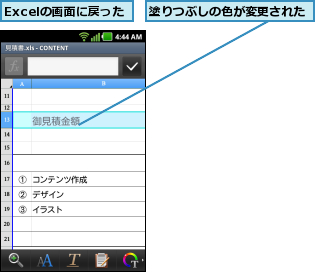
ファイルを保存する
1.[保存]を表示する
![1 メニューキーをタップ ,2[保存]をタップ ,Excelファイルを編集モードで開いておく](/contents/060/img/img20110924215131081137.jpg)
2.[名前を付けて保存]を表示する
![[保存]が表示された,[名前を付けて保存]をタップ](/contents/060/img/img20110907131855092228.jpg)
3.ファイル名を入力して保存する
![1 ファイル名を入力 ,2[保存]をタップ ,ここをタップすると、保存するフォルダーを指定できる ,ファイルが保存され、Excelファイルの画面に戻る,[名前を付けて保存]が表示された](/contents/060/img/img20110924215157049898.jpg)
[ヒント][Polaris Office]ってなに?
[Polaris Office]はWordやExcelなどのOffice文書の閲覧や編集ができるアプリです。ほかのOffice文書が利用できるアプリと違い、多彩な編集機能が用意されています。Excelでは行や列の挿入、書式変更や新規文書の作成もできます。
[ヒント]Polaris Officeで扱えるファイルの種類
[Polaris Office]は、Excel(表計算)以外に、Word(ワープロ)やPowerPoint(プレゼンテーション)のファイルを扱うこともできます。ファイル形式は「.xls」「.doc」「.ppt」だけではなく、MicrosoftOffice 2007以降の「.xlsx」「.docx」「.pptx」の閲覧、編集にも対応しています。
[ヒント]画面を拡大/縮小するには
「Excelファイルを編集する」の手順4の画面で[ビュー]‐[拡大/ 縮小]から画面の拡大/縮小率を選択できます。ピンチイン/ピンチアウトして画面を拡大/縮小することも可能です。
[ヒント]セルの情報がうまく表示されないことがある
数式を参照するセルやセルに付けられた注釈などは、閲覧できないことがあります。また「¥」などの文字が正しく表示されないことがあるので、注意しましょう。
[ヒント]メールでファイルを送信するには
メニューキーをタップし、[ファイルを送る]を選択すると、[Eメール]や[Gmail]などでファイルを送信できます。[ 編集モード]にすれば、本体やmicroSDカードにもファイルを保存できます。
[ヒント]Officeファイルを新規作成するには
[Polaris Office]は、既存のOfficeファイルの閲覧や編集だけではなく、新規作成も可能です。[Polaris Office]を起動し、メニューキーをタップして[新規]をタップすると、表計算、ワープロ、プレゼンテーションの新規文書を作成できます。




